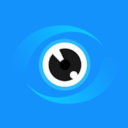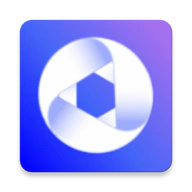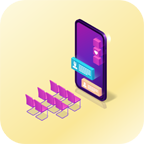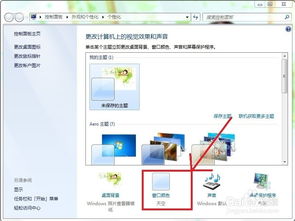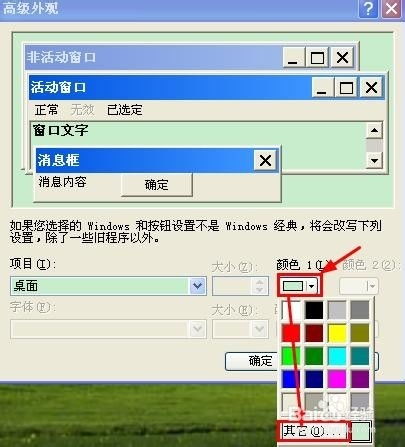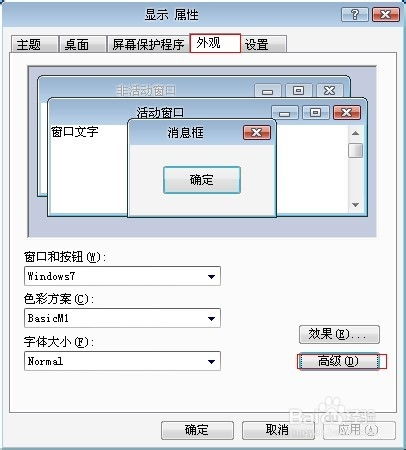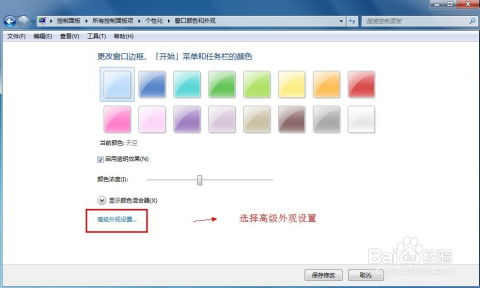轻松学会设置护眼模式的方法
护眼模式怎么设置
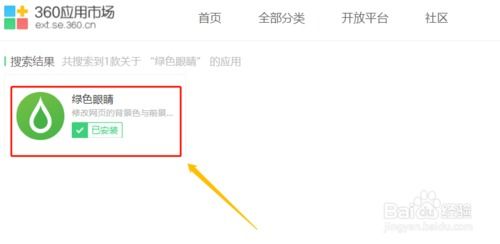
随着数字设备的普及,我们每天花费大量时间盯着电脑屏幕、手机屏幕,这对眼睛造成了不小的负担。为了保护眼睛,许多设备都配备了护眼模式,这一功能能够有效减少屏幕蓝光对眼睛的刺激,减轻视疲劳和干涩感。下面,我将详细介绍如何在各种设备上设置护眼模式,让你的眼睛在数字时代也能得到充分的保护。
电脑端护眼模式设置
Windows系统
1. 系统设置法
在桌面空白处右键点击,选择“显示设置”。
进入“显示”设置界面后,滚动至底部找到“夜间模式”选项。
点击“夜间模式设置”,可以手动开启或设定自动开启的时间。
若希望进一步自定义,点击“立即启用”下方的“强度”滑块,调整至适合你的护眼强度。
还可以选择“色温”调节,通过拖动滑块来调整屏幕色温,达到护眼效果。
2. 第三方软件法
若系统自带的护眼模式无法满足需求,可以考虑使用第三方软件,如f.lux、Iris等。
以f.lux为例,下载并安装后,软件会根据时间自动调整屏幕色温,也可手动设置护眼参数。
macOS系统
1. 夜览模式
打开“系统偏好设置”,选择“显示器”。
在“显示器”设置界面中,点击“夜览”选项卡。
手动开启夜览模式,并设定从某时段到另一时段自动启用。
可通过拖动色温调节滑块,自定义护眼强度。
2. 第三方应用
同样,macOS用户也可以选择使用第三方软件来增强护眼效果,如Flux等。
手机端护眼模式设置
安卓手机
1. 系统设置
进入手机“设置”,找到“显示”或“显示与亮度”选项。
在显示设置中,寻找“护眼模式”或“屏幕色温调节”。
启用护眼模式,并根据需要调整色温强度或设置定时开启/关闭。
2. 第三方应用
对于追求更多自定义功能的用户,可以考虑使用护眼宝、护眼精灵等第三方应用。
苹果手机
1. 原彩显示
打开“设置”,选择“显示与亮度”。
找到“原彩显示”并开启,它根据环境光线自动调节屏幕色温,减少视觉疲劳。
2. 夜览模式
在“设置”中选择“显示与亮度”,然后点击“夜览”。
手动开启夜览,或设定从日落至日出自动启用。
自定义色温强度,以适应个人偏好。
平板电脑护眼模式设置
iPad
1. 夜览模式
打开“设置”,进入“显示与亮度”。
找到并开启“夜览”,可选择手动或自动模式。
在“夜览”设置中,调整色温强度。
2. True Tone(原彩显示)
同样在“显示与亮度”设置中,确保“True Tone”已开启,它根据环境光线调整屏幕色温。
安卓平板
1. 系统设置
进入“设置”,选择“显示”或“显示与亮度”。
寻找“护眼模式”并启用,调整色温强度。
可设置护眼模式定时开启/关闭。
显示器护眼模式设置
1. 内置护眼模式
大多数现代显示器都配备了护眼模式,通常在显示器菜单中可找到。
打开显示器菜单,找到“图像”或“色彩”选项,选择“护眼模式”或“阅读模式”并启用。
调整护眼模式的强度,以适应个人视觉需求。
2. 色温调节
显示器通常还提供了色温调节功能,可手动调整至更暖的色温,减少蓝光伤害。
电视护眼模式设置
1. 系统设置
大多数智能电视都提供了护眼模式,通常在“设置”菜单的“图像”或“显示”部分。
进入“设置”,选择“图像”或“显示”,找到“护眼模式”并启用。
根据需要调整色温或亮度,以达到最佳护眼效果。
2. 第三方应用
对于某些智能电视,可能需要通过第三方应用来实现更高级的护眼功能,如下载并安装专门的护眼应用。
浏览器护眼插件推荐
除了设备和系统的内置护眼模式外,浏览器插件也是保护眼睛的好帮手。以下是一些受欢迎的护眼插件:
Flux(f.lux的浏览器版):自动调整网页色温,
- 上一篇: 重装Realtek高清晰音频管理器的步骤
- 下一篇: 如何查询淘宝购买商品的物流信息
-
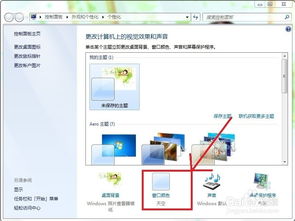 Win10护眼模式设置指南资讯攻略11-24
Win10护眼模式设置指南资讯攻略11-24 -
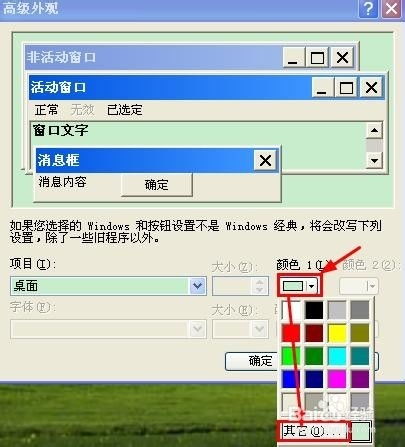 打造护眼模式:轻松设置电脑保护色资讯攻略11-20
打造护眼模式:轻松设置电脑保护色资讯攻略11-20 -
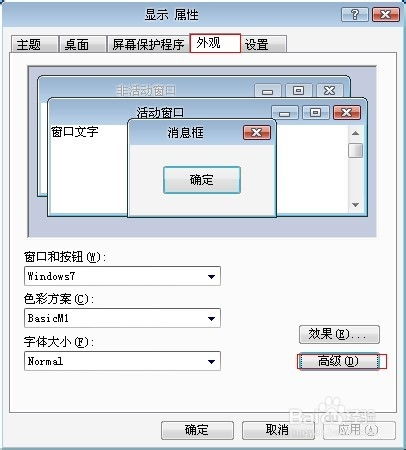 打造护眼新境界:轻松设置保护色指南资讯攻略11-24
打造护眼新境界:轻松设置保护色指南资讯攻略11-24 -
 电脑护眼模式设置指南资讯攻略11-24
电脑护眼模式设置指南资讯攻略11-24 -
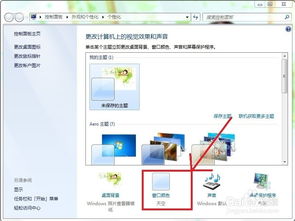 设置Win10护眼模式的操作指南资讯攻略11-19
设置Win10护眼模式的操作指南资讯攻略11-19 -
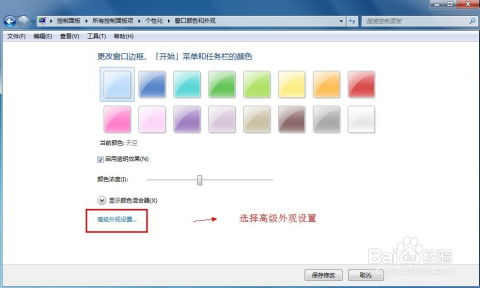 设置电脑护眼色资讯攻略11-20
设置电脑护眼色资讯攻略11-20